Windows 11 đã ngừng hoạt động hơn một tháng trước, nhưng do nó được tung ra một cách lẻ tẻ, nó vẫn chưa có sẵn cho tất cả mọi người. Trong khi Microsoft gần đây đã tuyên bố rằng Nó tăng tốc độ khả dụng do nhận xét “tích cực” về hệ điều hànhĐiều này không có nghĩa là Windows 11 là hoàn hảo. Ngược lại, trên thực tế. nếu bạn có Đọc bài đánh giá của tôi trên OSBạn biết đấy, tôi thấy nó là một túi hỗn hợp nói chung.
tuần trước, Tôi đã nói về năm điều hàng đầu mà tôi yêu thích về Windows 11Nhưng hôm nay, tôi sẽ đi ngược lại và nói về năm điều tôi ghét ở hệ điều hành mới nhất của Microsoft. Như thường lệ, đây hoàn toàn là quan điểm cá nhân, vì vậy bạn có thể thoải mái không đồng ý với nó. Một số điều khác mà tôi muốn nhấn mạnh là danh sách này không theo bất kỳ thứ tự cụ thể nào và hệ điều hành có thể có các vấn đề khác ngoài những vấn đề tôi đã đề cập, tôi không cảm thấy rõ ràng về chúng. Với điều đó, chúng ta hãy bắt đầu!
1 – Thanh tác vụ
_story.jpg)
Tôi biết danh sách này không theo bất kỳ thứ tự cụ thể nào, nhưng trước tiên hãy bắt đầu với đặc điểm rõ ràng nhất. Thanh tác vụ trong Windows 11 đã bị loại bỏ phần lớn, đến mức nó thực sự loại bỏ một số chức năng rất hữu ích đã có trong Windows 10 mà không có lý do rõ ràng nào khác ngoài đơn giản hóa quá mức. Điều này là do anh ấy vay từ Windows 10x hiện không còn tồn tại, là một hệ điều hành đơn giản hóa được thiết kế cho các thiết bị màn hình kép. Điều này dẫn đến một thanh tác vụ được cho là thẩm mỹ nhưng lại gây rối cho nhiều trường hợp sử dụng.
Bạn không thể kéo và thả ứng dụng để ghim chúng vào thanh tác vụ, có nghĩa là bạn phải dựa vào menu ngữ cảnh. Menu ngữ cảnh của thanh tác vụ về cơ bản cũng đã biến mất, nhưng bạn vẫn có thể sử dụng các khả năng của nó bằng cách nhấp chuột phải vào biểu tượng Windows / Start. Sau đó, có đồng hồ trên thanh tác vụ, dường như đã mất khả năng hiển thị chính xác các cài đặt thời gian dựa trên ý tưởng bất chợt của Microsoft. Cùng một dòng, thanh tác vụ cũng bị khóa ở dưới cùng vì một số lý do kỳ lạ. Bạn không thể điều chỉnh chiều cao, hiển thị nhãn, không bao giờ hợp nhất các ứng dụng hoặc thậm chí thay đổi kích thước của các biểu tượng ứng dụng. Ngay cả màn hình hiển thị lịch ngày trên khay hệ thống cũng vắng bóng.
Đây chỉ là đỉnh của tảng băng trôi. Tôi chắc rằng có rất nhiều khả năng khác mà tôi không tích cực sử dụng nhưng tôi cũng có thể bỏ lỡ. Có hy vọng rằng Microsoft cuối cùng sẽ lắng nghe tất cả các tệp Phản hồi tiêu cực với hàng nghìn lượt ủng hộ trong trung tâm phản hồi yêu quý và khôi phục ít nhất một số chức năng, nhưng việc cô ấy nghĩ rằng phiên bản khởi chạy đủ tốt là không thể chấp nhận được. Bạn có thể Đọc thêm suy nghĩ của tôi trong phần Tra cứu dành riêng tại đây.
2 – Cài đặt ứng dụng mặc định

Nếu bạn nghĩ rằng danh sách này sẽ dễ dàng hơn trên Microsoft thì bạn không thể nhầm được. Cài đặt ứng dụng mặc định là một thay đổi khác trong Windows 11 mà tôi cực kỳ coi thường. Trong Windows 10, Microsoft cho phép bạn đặt các ứng dụng mặc định cho các danh mục như email, bản đồ, trình phát nhạc, trình xem ảnh, trình phát video và trình duyệt web. Điều này không còn xảy ra trong Windows 11.
Microsoft thực sự muốn trải qua quá trình khó khăn trong việc thiết lập cài đặt mặc định cho mỗi giao thức mở rộng. Bạn không có danh mục gọi là “trình duyệt web”, nơi bạn chỉ có thể đặt Chrome làm trình duyệt mặc định của mình và hoàn tất, bạn phải đặt thủ công cho từng tiện ích mở rộng. Hãy xem ảnh chụp màn hình ở trên để hiểu những gì tôi đang nói nếu bạn chưa tự mình bắt đầu sử dụng Windows 11.
Phải thừa nhận rằng đó là hoạt động diễn ra một lần, nhưng thực sự thì phải nỗ lực rất nhiều chỉ để thay đổi trình duyệt mặc định của bạn hoặc bất kỳ ứng dụng nào khác. Sự táo bạo tuyệt đối của Microsoft trong việc thực hiện một chiến thuật chống cạnh tranh như vậy trong một hệ điều hành được hàng triệu người sử dụng đang gây phẫn nộ. Trong khi Nhà phát triển bên thứ ba Và Các công ty đang cố gắng giải pháp để vượt qua những hạn chế của MicrosoftCó vẻ như họ sẽ gặp khó khăn. Bạn có thể Đọc thêm về nó trong phần chuyên dụng tại đây.
3 – menu ngữ cảnh

Tuy nhiên, đó là một loại vịt kỳ lạ, bởi vì “ghét” là một từ hơi mạnh về vấn đề này. Menu ngữ cảnh mới (hoặc menu chuột phải tùy thuộc vào việc bạn gọi nó là gì) là một thử nghiệm thú vị để làm cho tiện ích con trở nên trực quan và trực quan hơn trong khi vẫn giữ lại tất cả các chức năng với các cách giải quyết.
Về cơ bản, như bạn có thể thấy trong ảnh chụp màn hình ở trên, Microsoft đã đóng gói một số mục phổ biến như cắt, sao chép, đổi tên, chia sẻ và xóa trong thanh công cụ ở đầu menu ngữ cảnh trong khi một số chức năng khác ở dưới cùng. Nhưng bạn sẽ nhận thấy rằng nhiều ứng dụng của bên thứ ba cung cấp cho bạn tùy chọn “mở bằng” hoặc các ứng dụng tương tự khác không hiển thị theo mặc định. Bạn thực sự nên nhấp vào Hiển thị thêm tùy chọn ở cuối trình đơn ngữ cảnh để khôi phục phiên bản Windows 10 sẽ có tất cả các động từ.
Trong nỗ lực tổ chức menu ngữ cảnh tốt hơn một chút, Microsoft hiện mong các nhà phát triển cập nhật ứng dụng của họ theo một cơ chế tích hợp mới, theo đó các hành động của ứng dụng của họ được nhóm gọn gàng vào thanh tác vụ. Tôi không thấy lỗi trong bản thân cách tiếp cận, nhưng vấn đề là điều này đặt ra rất nhiều trách nhiệm cho nhà phát triển ứng dụng trong việc cập nhật tất cả các ứng dụng cũ của họ để tích hợp với Windows 11. Vì vậy, nếu nhà phát triển đã chuyển sang các dự án mới hơn hoặc từ bỏ hoàn toàn phần mềm của họ, bạn sẽ không có may mắn với tư cách là người dùng trừ khi bạn thực hiện một số cách giải quyết Để hợp nhất các động từ vào menu ngữ cảnh ban đầu.
Bạn có thể sử dụng nút Hiển thị thêm Tùy chọn để sử dụng menu ngữ cảnh cũ, nhưng rõ ràng nó yêu cầu thêm một lần nhấp, điều này không tốt cho trải nghiệm người dùng mượt mà và thực sự không có gì cho biết nếu Microsoft cuối cùng đã quyết định loại bỏ nó hoàn toàn Và bỏ mặc các ứng dụng cũ và khách hàng của chúng trong tình trạng lạnh nhạt. Tại thời điểm này, có rất nhiều sự không chắc chắn buộc các nhà phát triển và quan trọng hơn là người tiêu dùng theo cách này.
Tôi thực sự thích giao diện của menu ngữ cảnh được cập nhật, nhưng do Microsoft dường như đã hy sinh chức năng cho tính thẩm mỹ của nhiều yếu tố giao diện người dùng rồi, nên tôi e rằng menu ngữ cảnh cũ cũng sẽ sớm gặp trục trặc, điều này khiến việc cập nhật ngữ cảnh thực đơn bán hàng rất khó khăn cho tôi. Kiểm tra thêm suy nghĩ của tôi về chủ đề này ở đây.
4 – Menu Bắt đầu
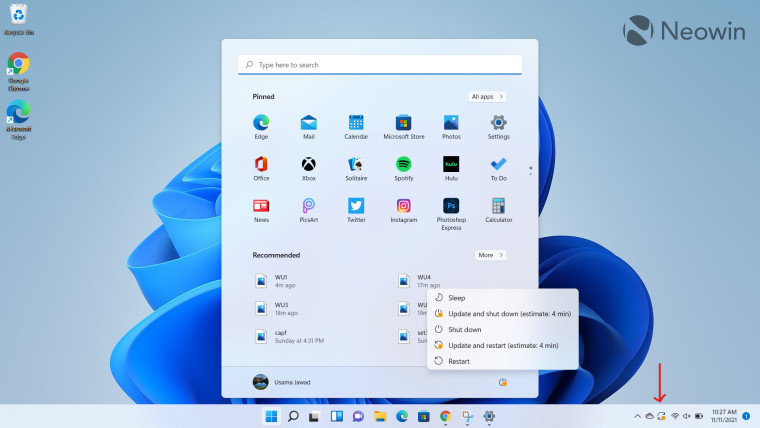
Ah, một phần thiết yếu khác của hệ điều hành đã không nhận được sự đối xử xứng đáng. Khi tôi ở đầu Tôi đã nói về Start Menu trong bài viết Closer Look của tôi vài tuần trước, Tôi đã đề cập rằng vì tôi không sử dụng nó thường xuyên nên những thiếu sót của nó không khiến tôi quá bận tâm. Tuy nhiên, tôi không biết tại sao, nhưng tôi đã sử dụng menu Start trong Windows 11 nhiều hơn trong Windows 10. Tôi không biết liệu vị trí trung tâm của thanh tác vụ có khuyến khích tôi nhấp vào menu Start hay không. nhiều hơn bình thường, hoặc nếu đó là một cái gì đó khác, Nhưng nó chỉ là như vậy.
Vấn đề với menu bắt đầu trong Windows 11 cũng giống như vậy. Về mặt thẩm mỹ, nó rất thú vị khi nhìn vào nhưng về mặt trải nghiệm người dùng, nó để lại rất nhiều điều đáng mong đợi. Không có tình yêu nào mất đi trong Vạch sống vắng mặt, nhưng tôi nhớ công việc đã biến mất cùng với nó. Không có cách nào để nhóm các ứng dụng có nghĩa là bạn có thể sẽ phải cuộn nhiều nếu bạn có nhiều ứng dụng đã cài đặt mà bạn chủ động sử dụng.
Phần khác là phần Được đề xuất chiếm phần dưới cùng của menu Bắt đầu để hiển thị cho bạn các tệp bạn đã sử dụng gần đây. Mặc dù bạn có thể vô hiệu hóa nó nếu bạn lo lắng về quyền riêng tư, đặc biệt là khi chia sẻ màn hình trực tuyến, nhưng vấn đề là tất cả dung lượng đó đều bị lãng phí. Microsoft không mở rộng danh sách các ứng dụng menu Start để tận dụng tất cả khoảng trắng, nó chỉ bị bỏ trống, trông giống như một giám sát kỹ thuật và thiết kế lớn.
Nhưng có lẽ lý do tồi tệ nhất là thanh tìm kiếm được tích hợp vào menu Start. Bạn có thể mong đợi rằng nếu bạn nhấp vào nó, bạn sẽ có thể kích hoạt một số truy vấn tìm kiếm một cách nhanh chóng, nhưng nó thực sự khá lộn xộn khi nó lắp đặt và mở Windows Search, đây thực sự là một giao diện riêng biệt. Sự tích hợp thú vị đến mức bạn không thể không tự hỏi làm thế nào mà Microsoft nghĩ rằng nó đủ tốt để xuất xưởng.
5 miếng

Hãy hiểu rõ một điều: Tôi không ghét ý tưởng về các thiết bị, Tôi chỉ ghét cách Microsoft triển khai nó trong Windows 11. Tôi thỉnh thoảng sử dụng các widget, nhưng tôi thấy rất khó chịu khi thay vì mở một cửa sổ bật lên ở một góc nào đó của màn hình, nó lại chiếm gần như toàn bộ chiều cao và 40% chiều rộng của màn hình 15,6 “của tôi. Độ phân giải 1920 x 1080.
Điều này có nghĩa là nếu bạn đang sử dụng một màn hình duy nhất, bạn có thể hiển thị các phần tử giao diện người dùng của riêng mình hoặc sử dụng cửa sổ chính của mình, hoàn toàn không có khái niệm về đa nhiệm. Nếu bạn nhấp vào cửa sổ chính, cửa sổ Widget sẽ bị đóng lại, điều này rất khó chịu.
Mặc dù bạn có thể tùy chỉnh nó theo ý thích của mình, nhưng để hiển thị các chủ đề mà bạn quan tâm, tôi phải nói về Tích hợp giữa lịch và widget. Bạn chỉ có thể đồng bộ chương trình lịch của mình với các công cụ nếu bạn đang sử dụng tài khoản Outlook.com. Nếu bạn sử dụng bất kỳ nhà cung cấp email nào khác, bạn sẽ không gặp may mắn. Vì chế độ xem chương trình làm việc không được tích hợp với menu bật lên lịch trong khay hệ thống, điều này có nghĩa là nếu bạn muốn xem chương trình làm việc hàng ngày của mình với nhà cung cấp email bên thứ ba, bạn nhất thiết phải mở ứng dụng lịch tùy chỉnh vì Microsoft quyết định nó sẽ không giúp được gì cho bạn. Trực tiếp đơn giản!
Bạn đã bắt đầu sử dụng Windows 11 chưa? Một số tính năng bạn không thích về hệ điều hành là gì? Cho chúng tôi biết trong phần ý kiến dưới đây!
Ngoài ra, hãy xem năm tính năng tôi yêu thích trên Windows 11 tại đây.
“Kẻ đam mê du lịch tồi tệ. Kẻ nghiện internet hèn hạ ghê tởm. Rượu vô cớ.
